macOS 操作系统本身提供了许多舒适高效工作的选项。但原生手段有时是不够的,在这种时候第三方工具就可以派上用场。在今天的文章中,我们为您带来了五个应用程序的提示,这些应用程序将使您更轻松地在 Mac 上工作。
它可能是 你感兴趣

键盘大师
各种键盘快捷键可以加快、简化并让我们在 Mac 上的工作变得更加出色。但并不是每个人都对默认可用的键盘快捷键感到满意。如果您想最大程度地借助键盘来调整和自定义 Mac 的控制,一个名为 Keyboard Maestro 的应用程序将对您有很大帮助。借助此应用程序,您可以设置许多键盘快捷键,以实现自动化、应用程序控制、文本或媒体文件的高级工作、在 Web 浏览器环境中工作等等。
榛
如果您想在 Mac 上自动管理文件夹和文件,Noodlesoft 工作室的一款名为 Hazel 的应用程序将为您提供帮助。 Hazel 允许您创建、编辑和安排各种规则和任务来管理 Mac 上的文件夹和文件。 Hazel 可以根据您设置的规则处理移动、重命名、删除、标记文件和其他操作。你可以免费试用,但许可证的价格相当高——42美元。但您也可以使用本机 Automator 根据规则处理文件。
它可能是 你感兴趣
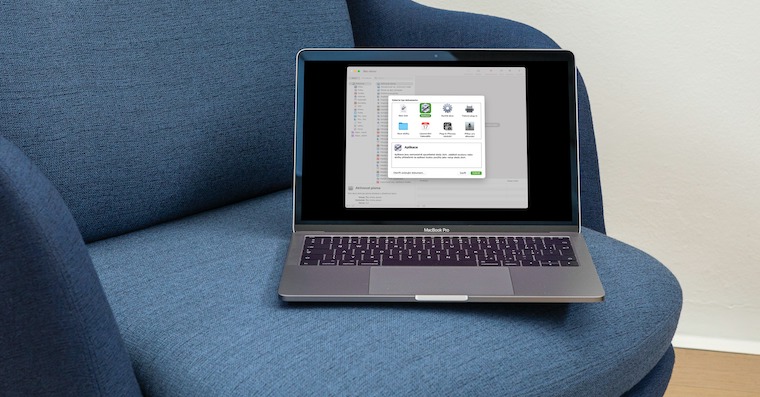
BetterTouchTool
名为 BetterTouchTool 的应用程序是一个出色的助手,它允许您设置和自定义特定操作,以便更好、更高效地控制您的 Mac。这是一个方便的工具,您可以使用它为键盘、鼠标、触控板甚至触控栏分配特定操作,以处理应用程序、管理文件、处理窗口或在 Mac 上自定义首选项。 BetterTouchTool 的试用版是免费的,终身许可证将花费您 21 美元。
重新缠绕
macOS 操作系统基本上不提供许多用于工作和管理窗口的选项。您可以最大限度地自定义 Mac 桌面上的窗口布局的热门应用程序包括 磁铁,但这是一个付费应用程序。不过,可以免费下载的Retangle应用程序也可以为您提供类似的服务。
TextExpander
如果您经常在 Mac 上编写重复的文本,您肯定会发现一个名为 TextExpander 的应用程序很有用。它的工作原理与文本替换功能类似 - 您可以设置要输入的键盘快捷键,而不是选定的文本部分。此外,TextExpandr 还允许您更有效地填写文本字段、编写电子邮件、签署各种文档等等。
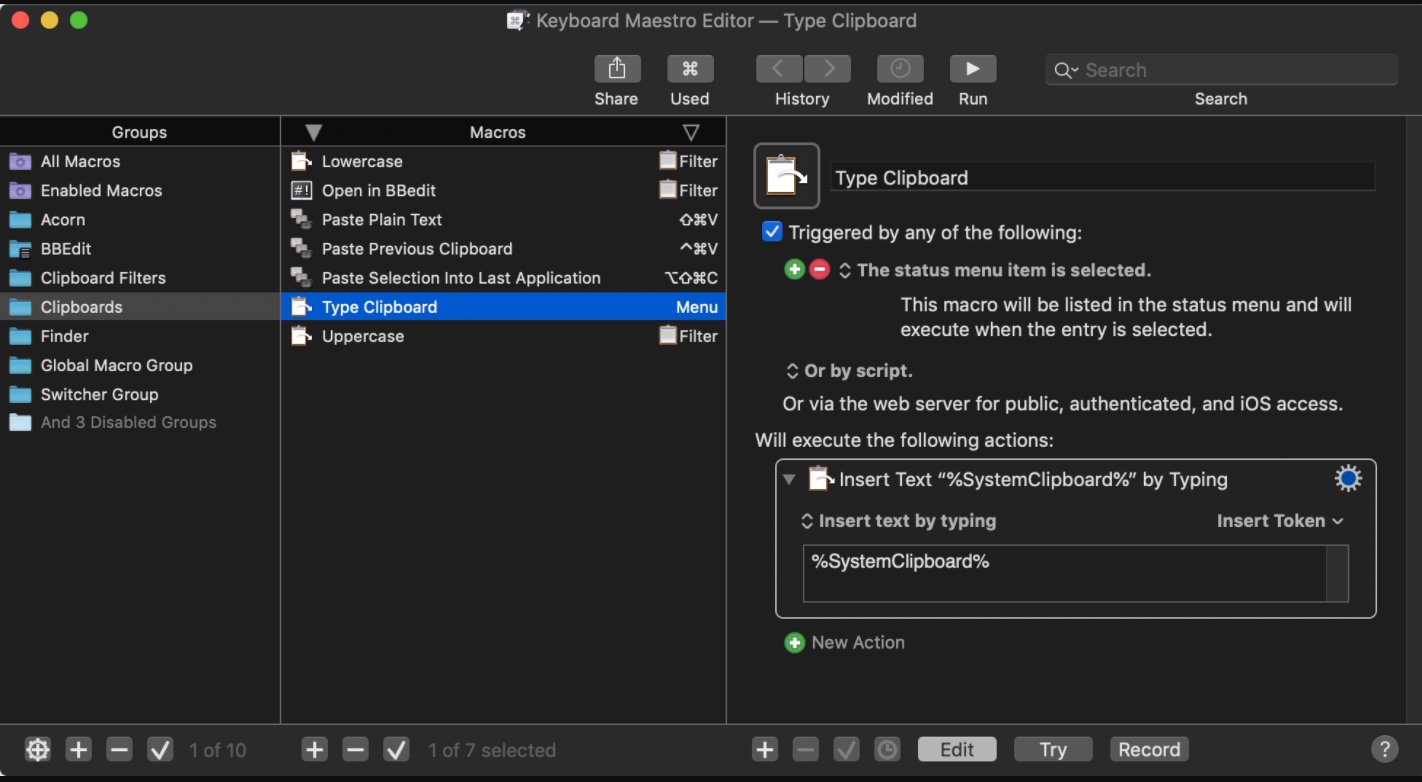
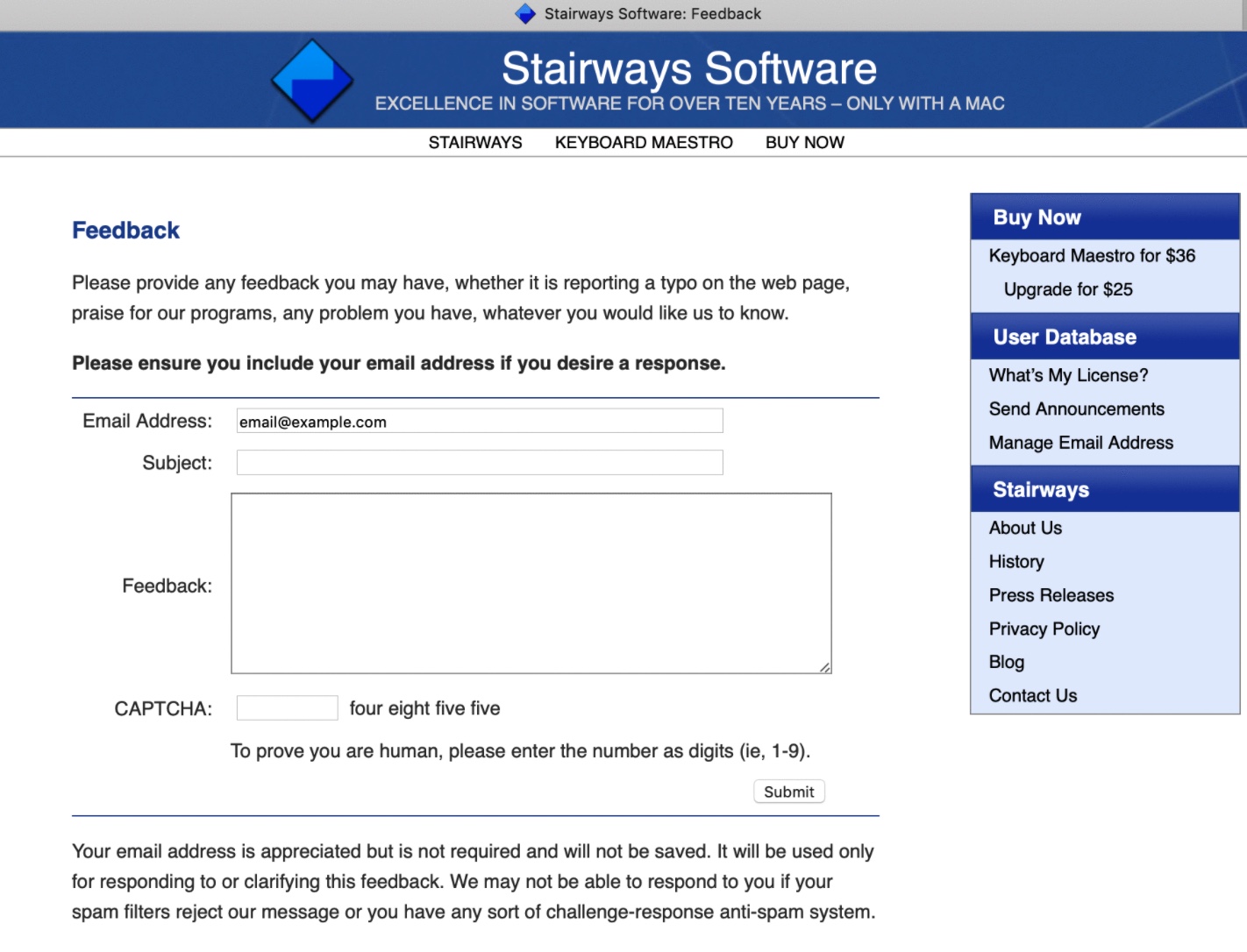
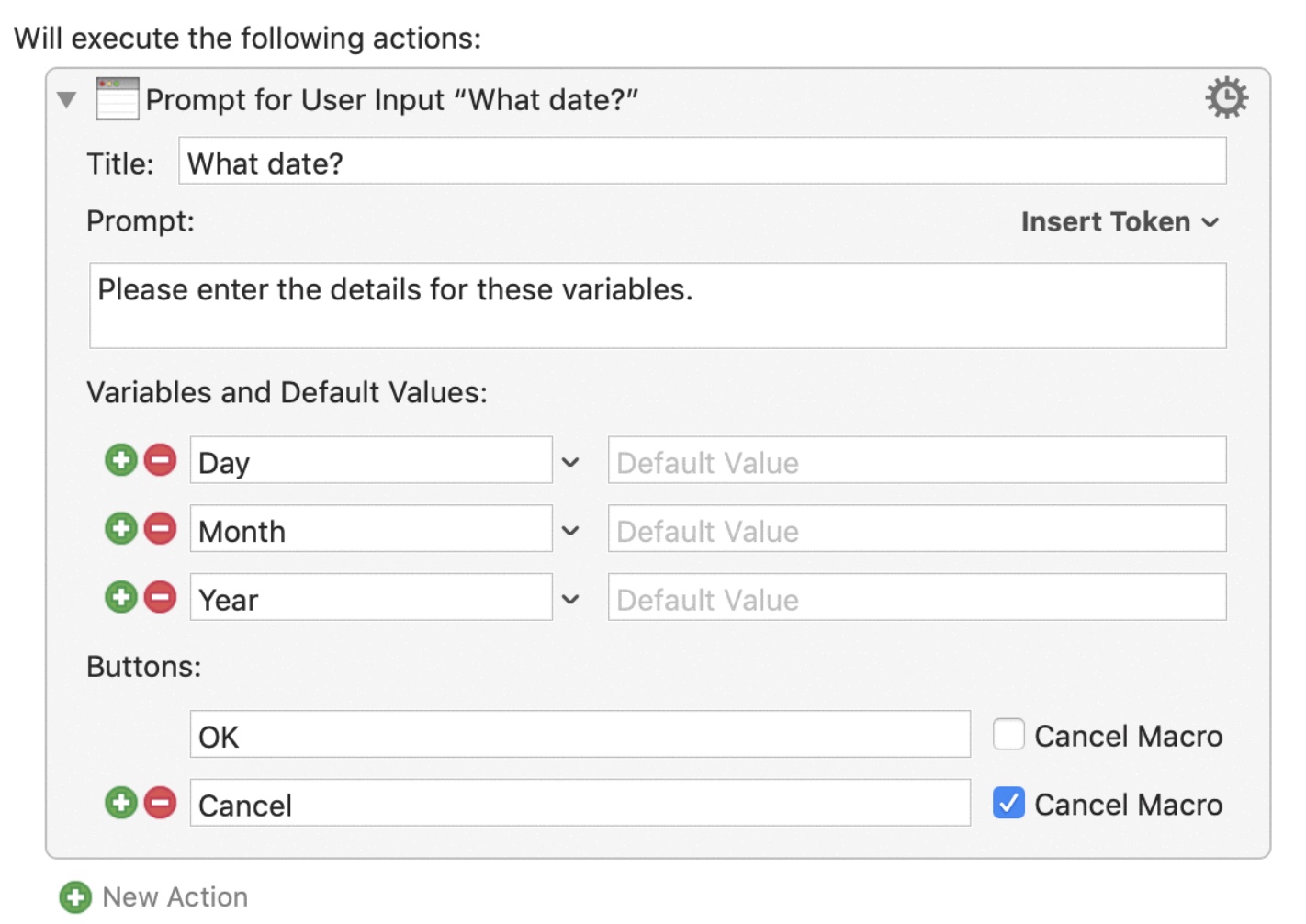

 与 Apple 一起环游世界
与 Apple 一起环游世界 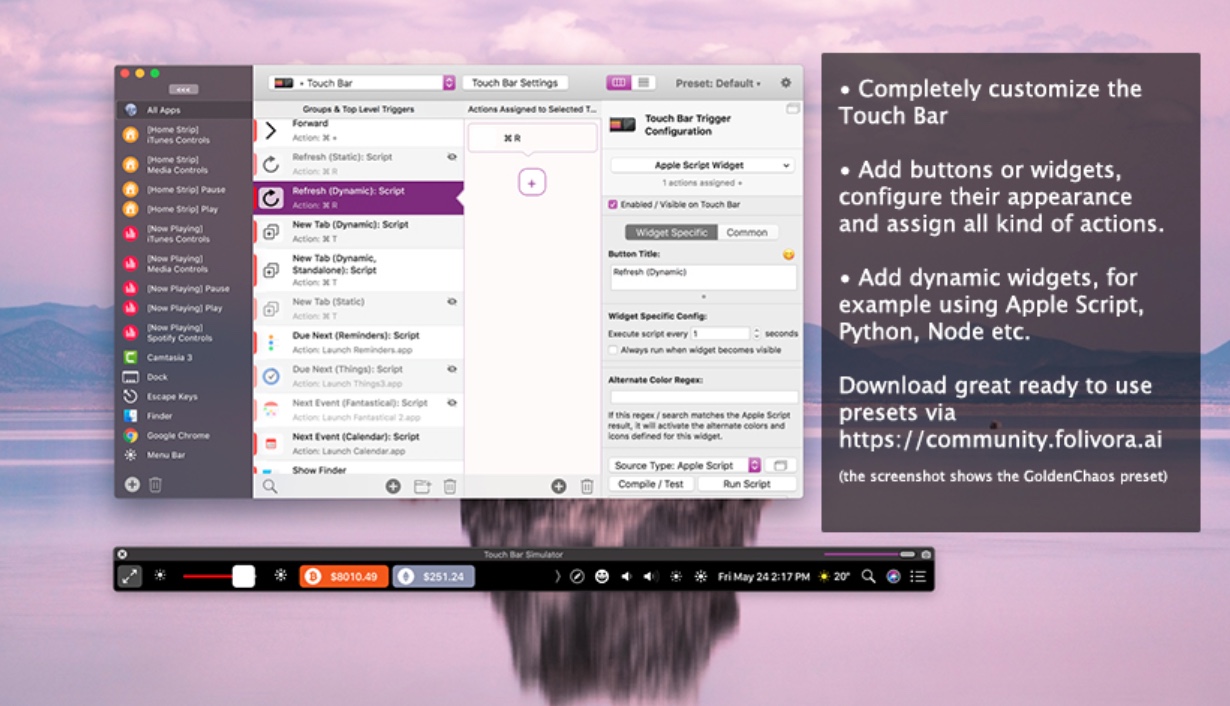

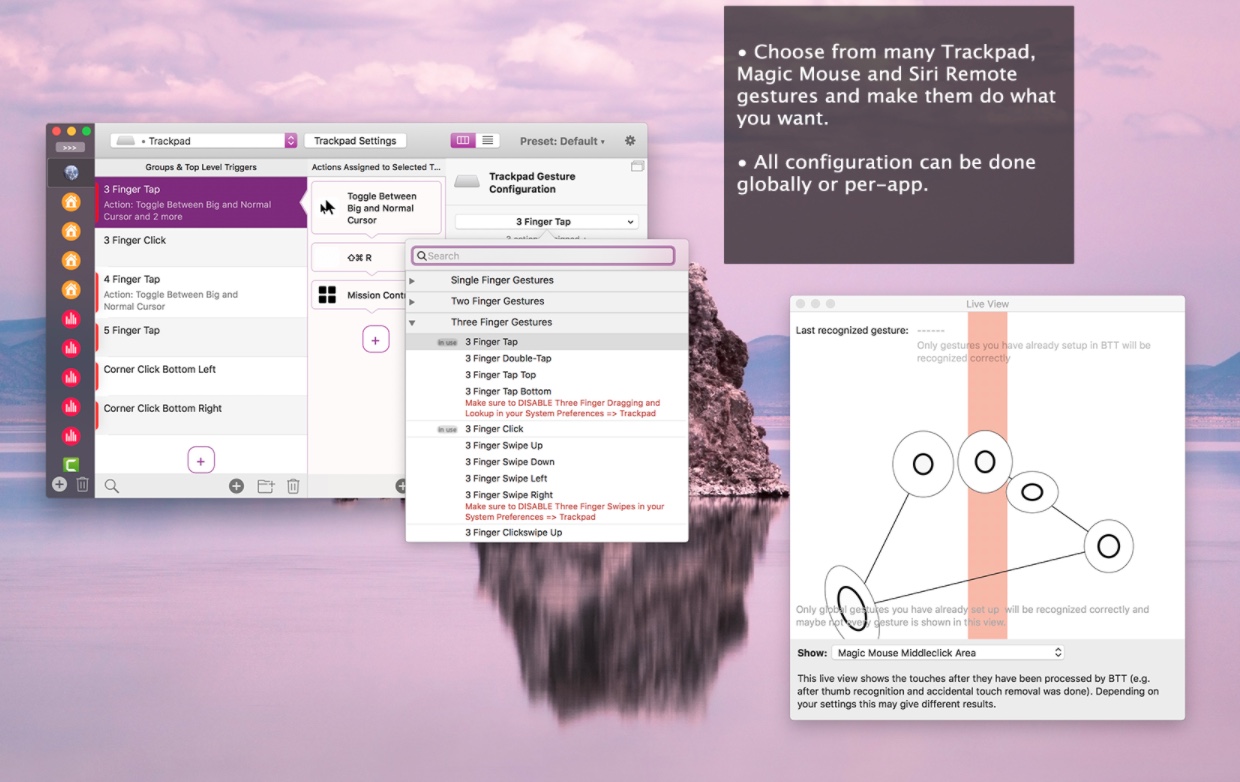

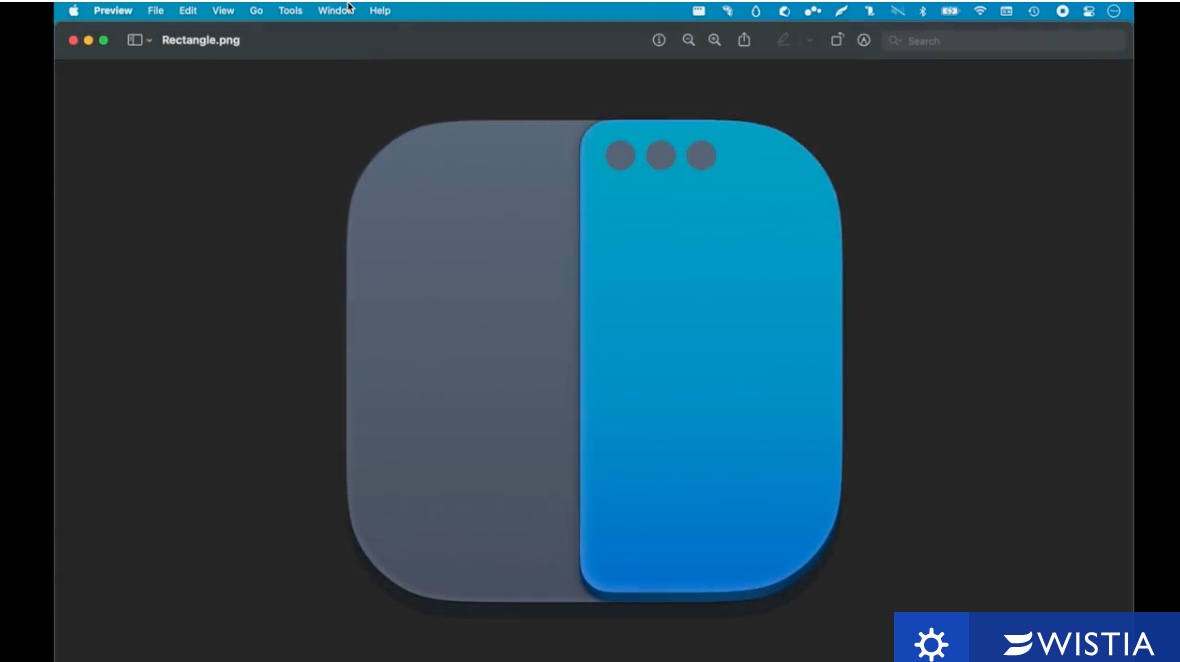
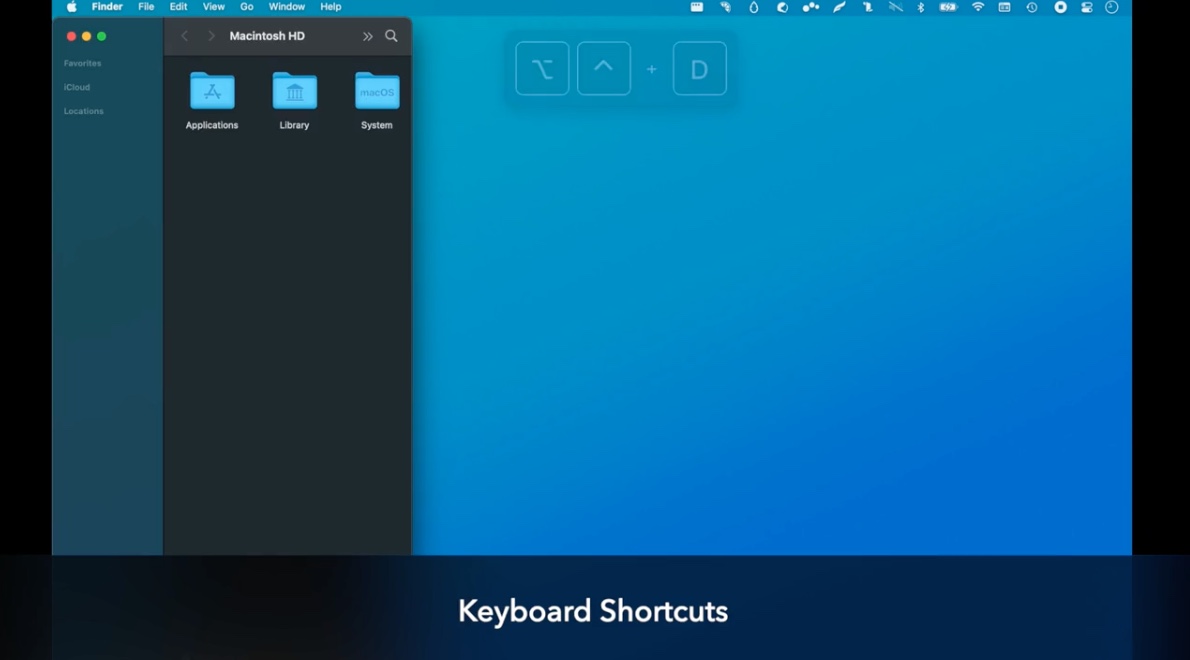
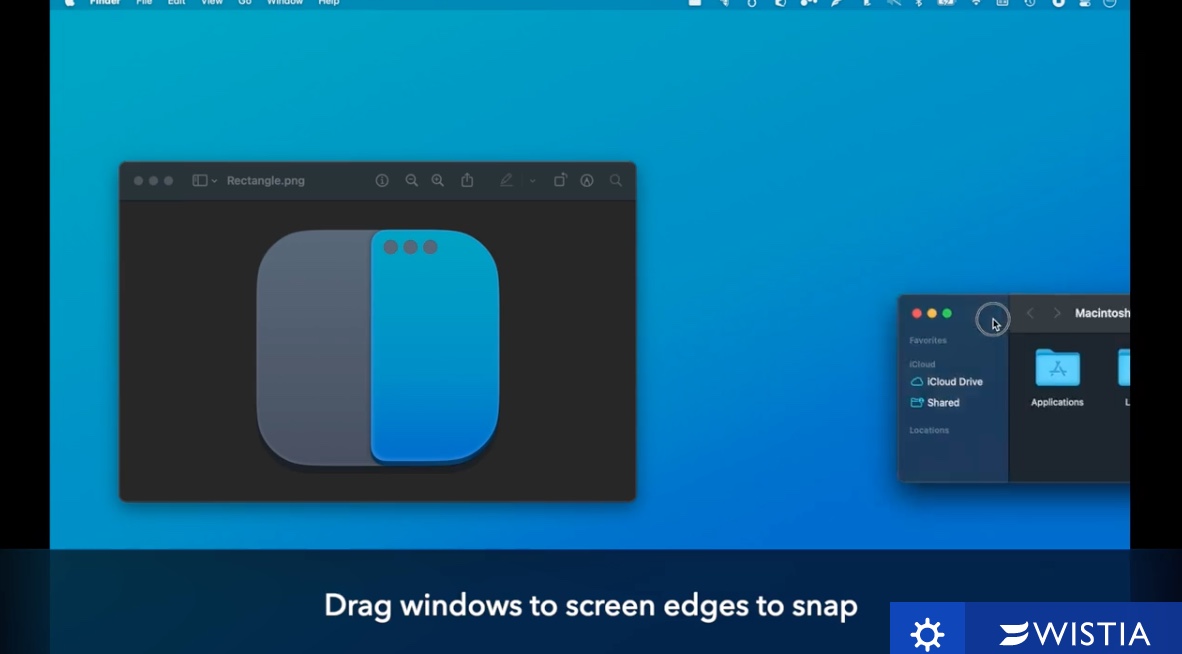


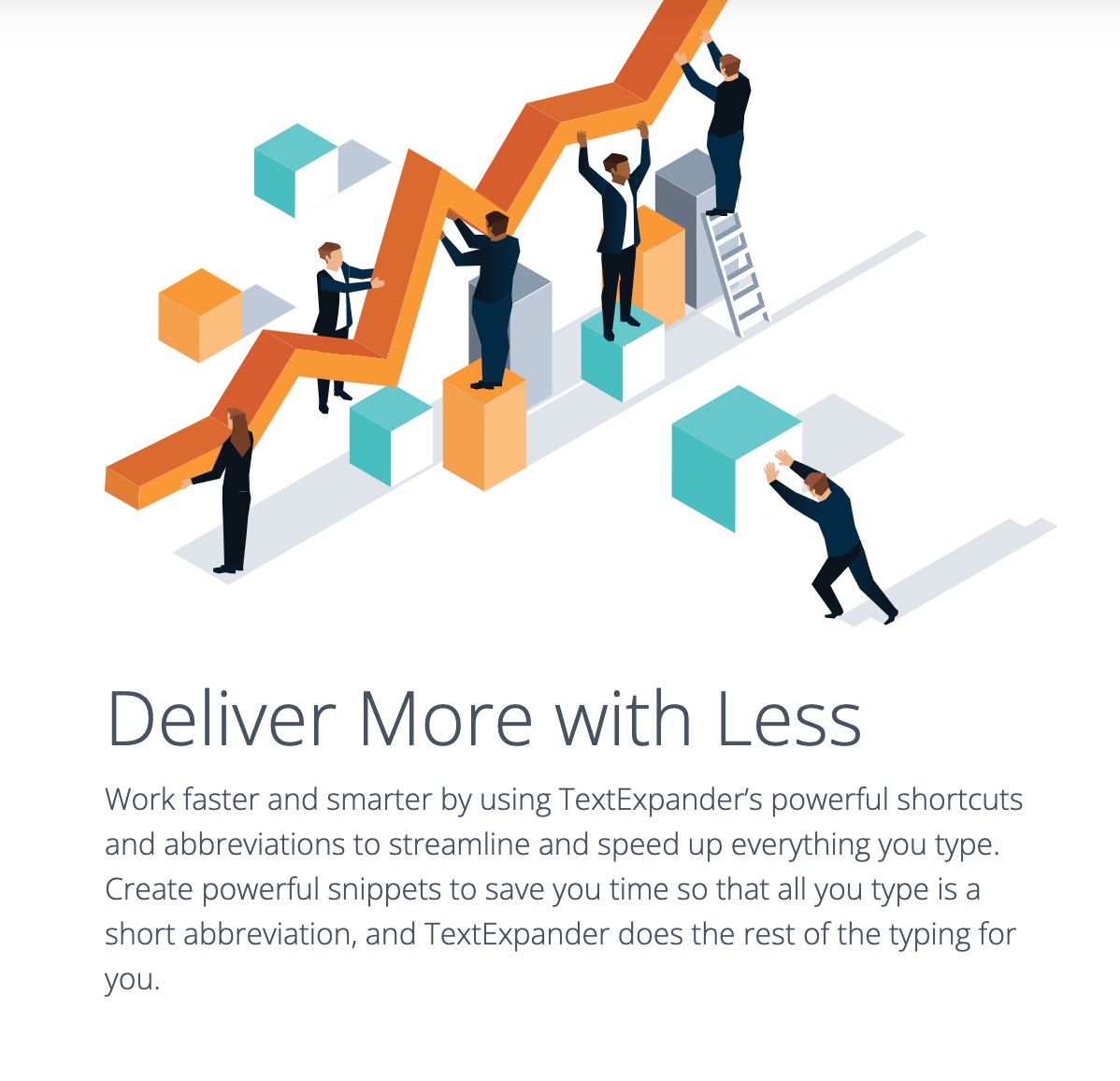

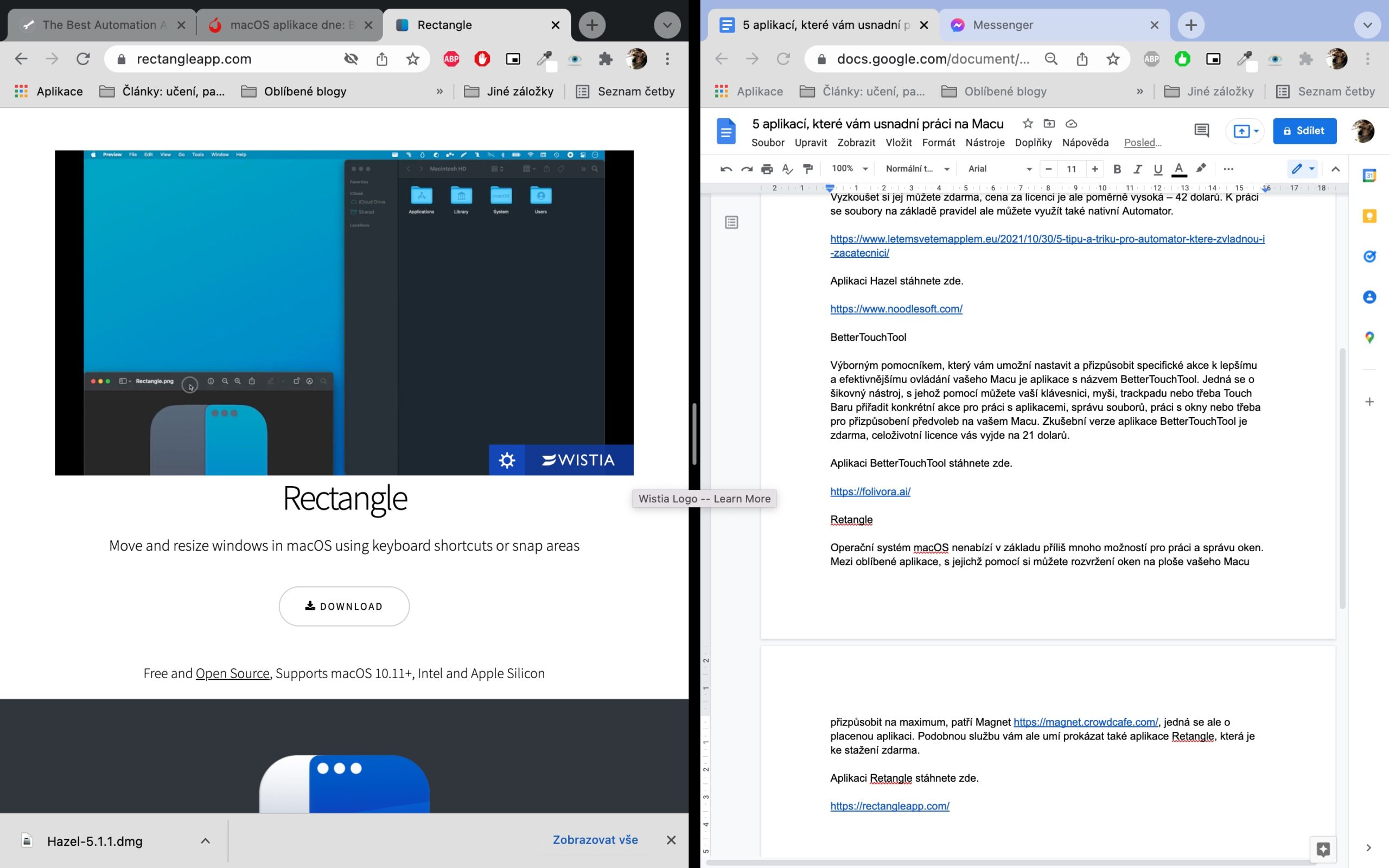
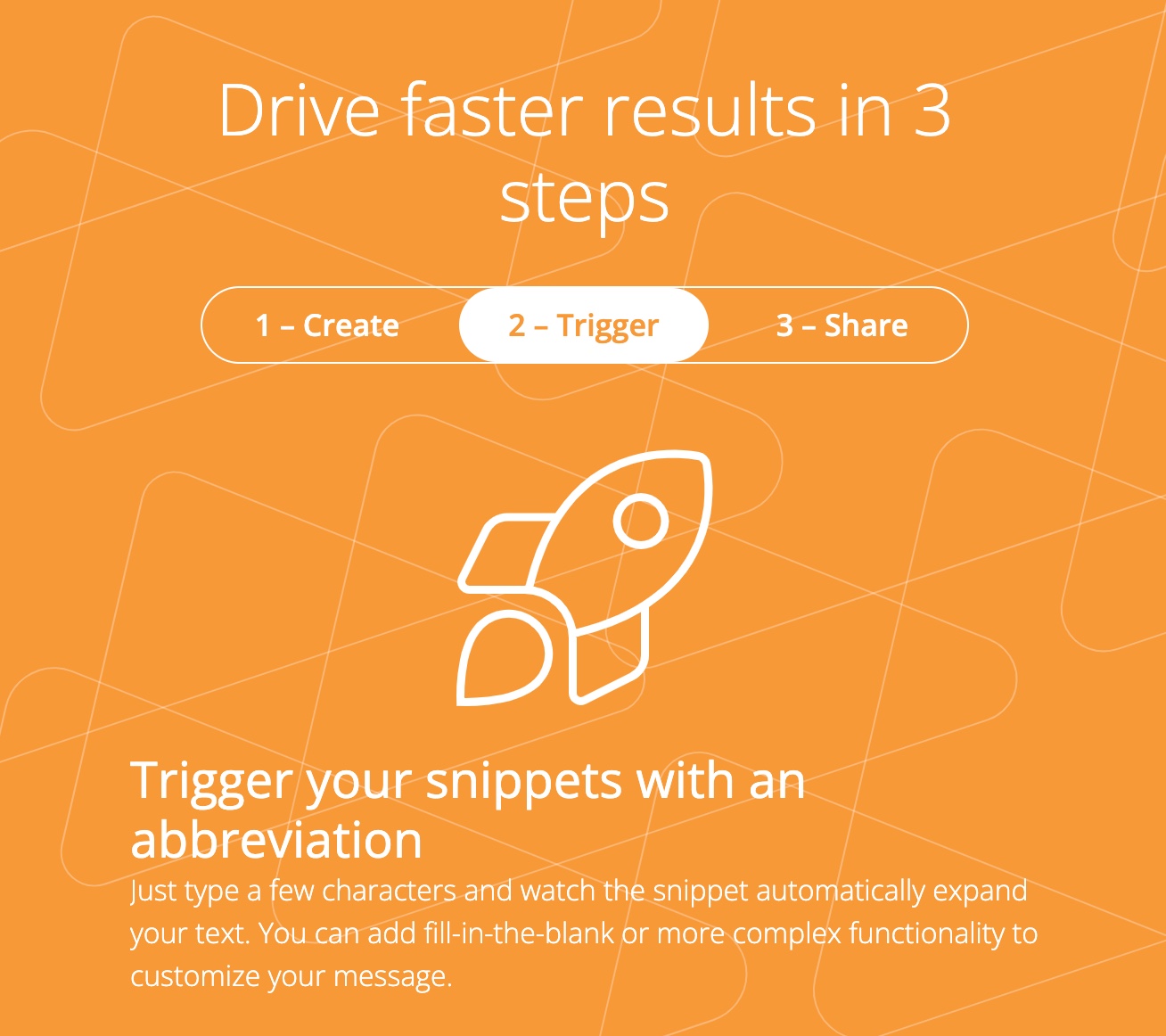
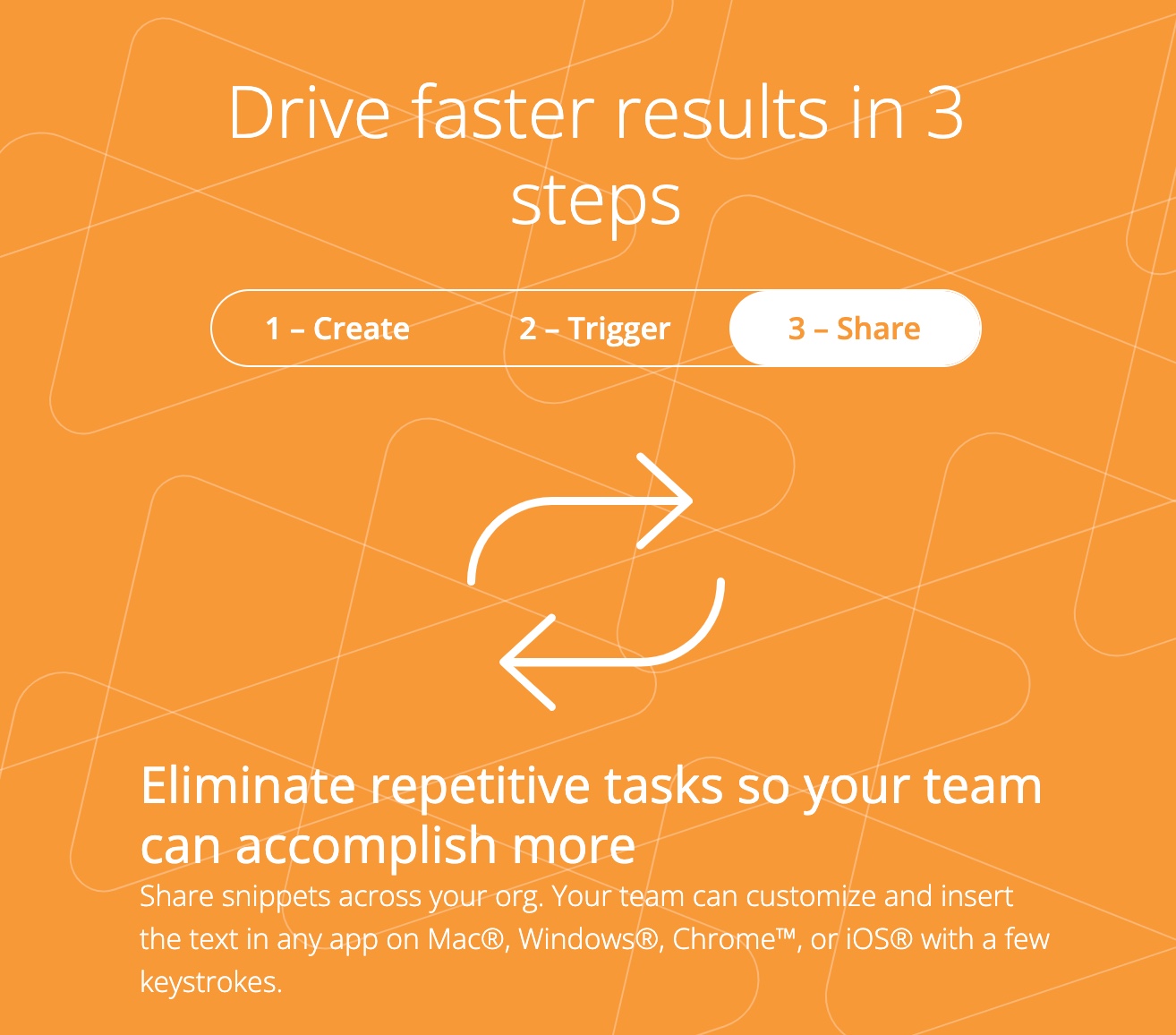
很棒的选择,当我点击这篇文章时,我怀疑我会发现一些我还不知道的东西,但我很惊讶。谢谢 :)